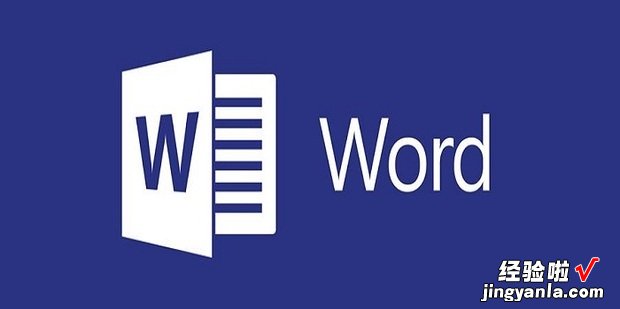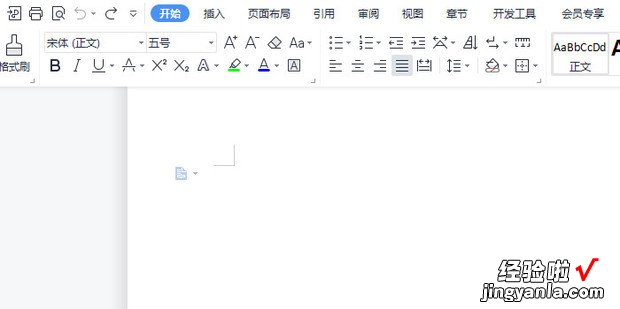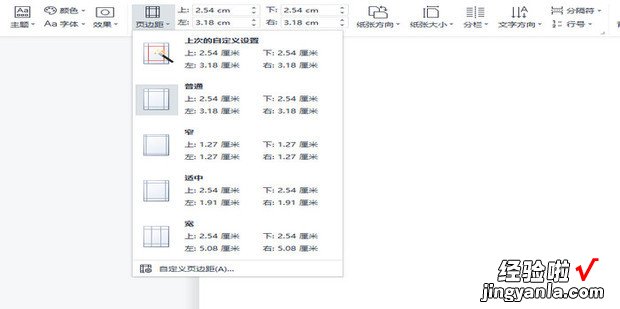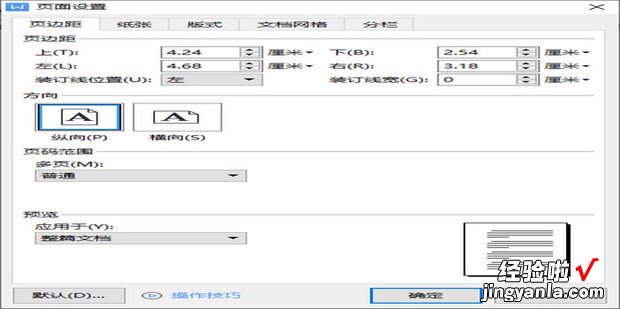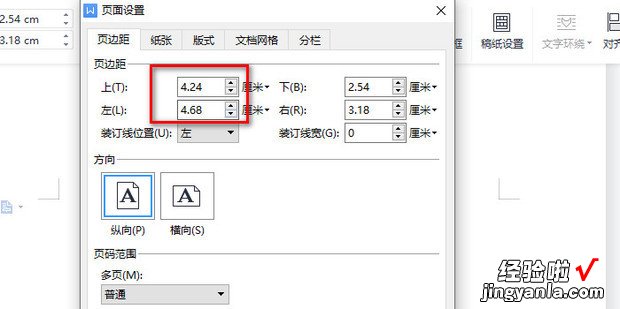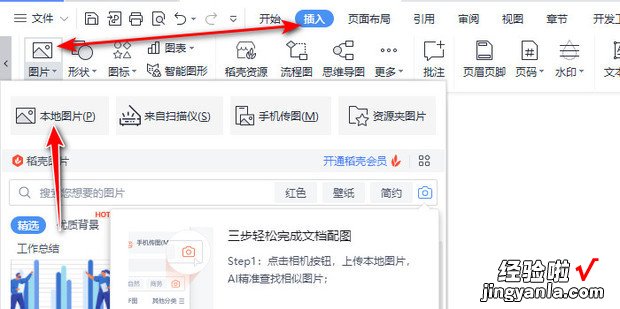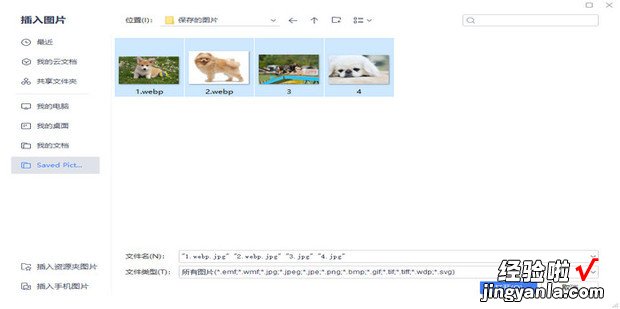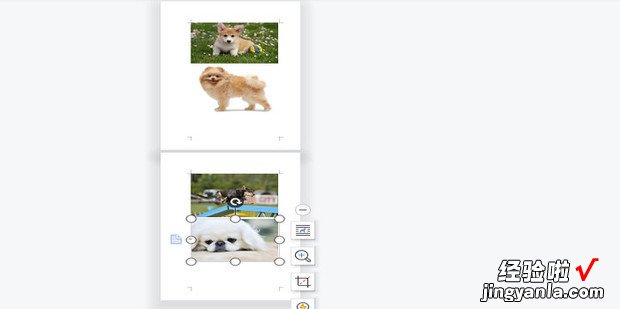word文档下如何进行图片统一大小设置
word文档下如何进行图片统一大小设置 , 一起来学习一下吧 。
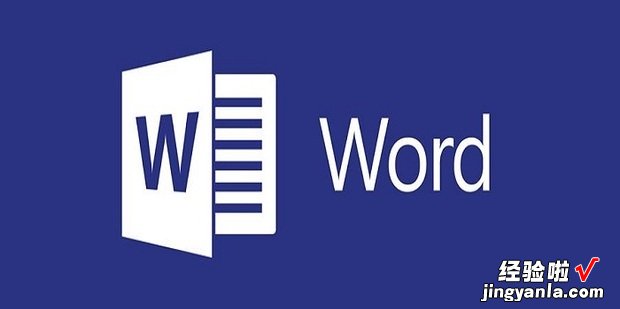
方法
首先打开word 。
【word文档下如何进行图片统一大小设置】
点击页面布360新知局 。
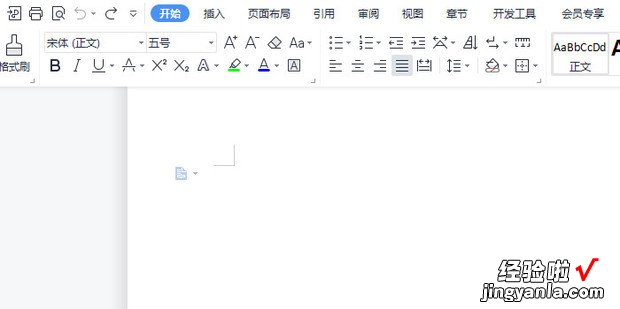
点击页边距下拉按钮,选择自定义页边距 。
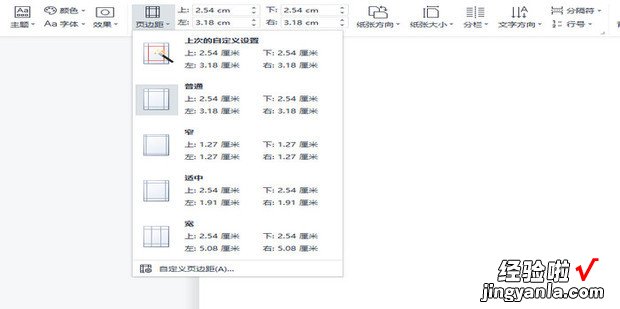
进行左右页边距的设置,边距留的越大,图片的尺寸就越?。粗嗳?。
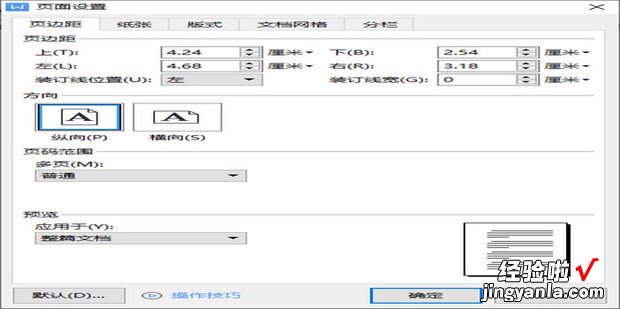
图中文档左右边距设置的是4.24和4.68 。
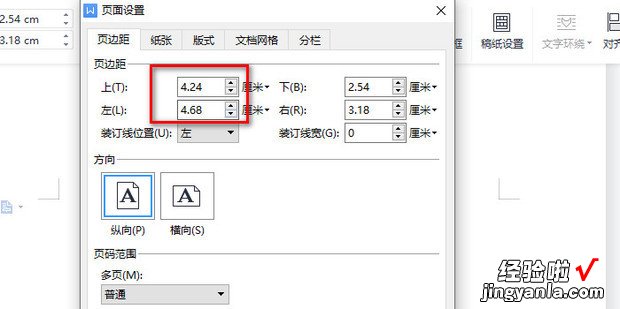
点击插入-图片-本地图片 。
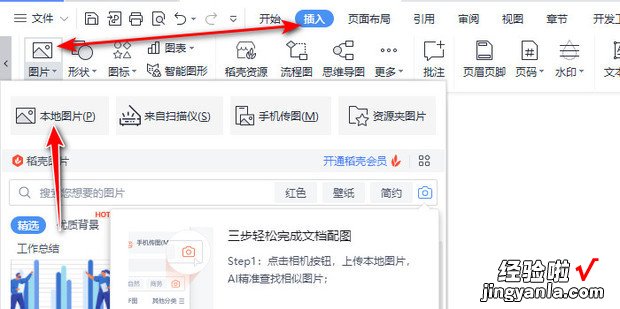
选中图片-打开 。
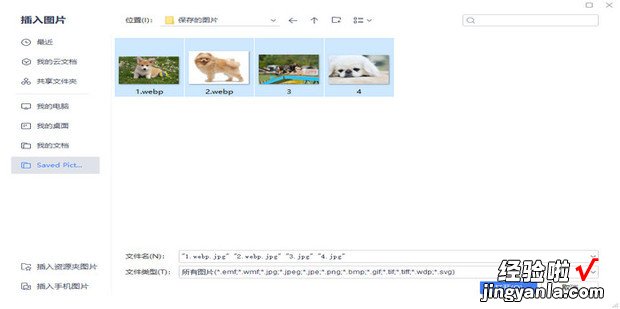
效果如图所示 。
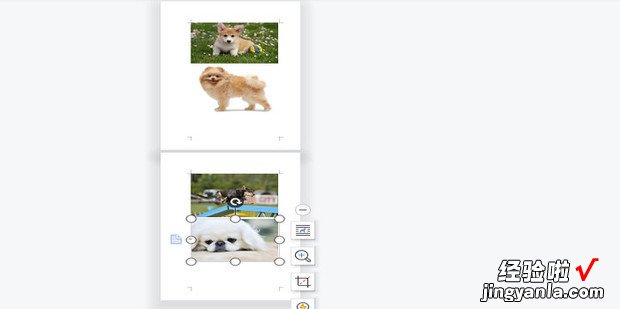
word文档下如何进行图片统一大小设置 , 一起来学习一下吧 。